
时间:2024-06-07 11:53:01作者:来源:人气:44我要评论(0)
lol是高人气的竞技战斗游戏,很多游戏爱好者都在玩,但是部分win11用户反映玩lol会间歇性掉帧卡顿,导致游戏体验感很差,这个问题怎么解决呢?你先打开设置面板,点击显示选项,之后在相关设置下找到并点击图形,进入默认图形设置面板,将“硬件加速GPU计划”下方的开关关闭,这个时候lol掉帧卡顿问题就没有了。
win11玩lol间歇性掉帧卡顿怎么解决:
1、按 Win 键,或点击任务栏上的开始图标,然后点击设置;
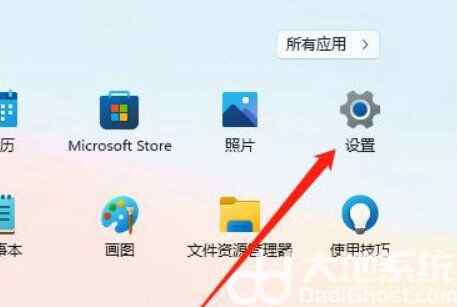
2、进入设置菜单,点击显示(监视器、亮度、夜间模式、显示配置文件);
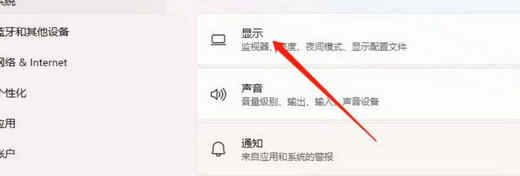
3、进入显示设置,点击相关设置下的图形;
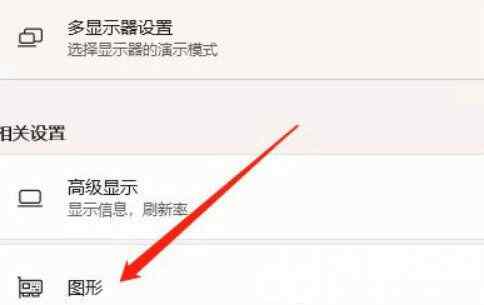
4、进入图形设置,点击默认设置下的更改默认图形设置;
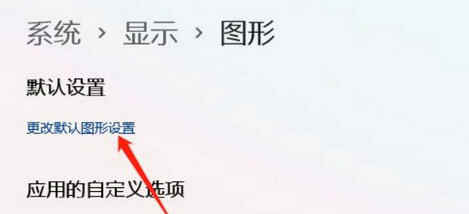
5、滑动滑块,将硬件加速 GPU 计划关闭即可。

以上就是win11玩lol间歇性掉帧卡顿的相关解决方法了,希望对大家有所帮助!
相关阅读 win11人脸识别怎么设置 win11人脸识别设置教程 win11提示扩展程序不一致怎么办 win11提示扩展程序不一致解决办法 win11日历打不开怎么办 win11日历打不开解决办法 win11打印机脱机状态怎么恢复正常打印 win11打印机脱机状态恢复正常方法介绍 win11任务栏变小后日期向下怎么办 win11任务栏变小后日期向下解决办法 win11系统怎么修改日期格式 win11系统修改日期格式方法介绍 win11你需要权限来执行此操作删除不了怎么办 win11你需要权限来执行此操作解决办法 win11英雄联盟进不去怎么解决 win11英雄联盟进不去解决方法 win11通知区域怎么设置始终显示所有图标 win11通知区域始终显示所有图标设置方法 win11应用程序无法正常启动0xc000007b怎么解决
热门文章
 windows11怎么重置 Win11系统恢复出厂设置教程
windows11怎么重置 Win11系统恢复出厂设置教程
 win11资源管理器闪退怎么办 windows11资源管理器闪退的解决办法
win11资源管理器闪退怎么办 windows11资源管理器闪退的解决办法
 win11可以安装安卓软件吗 windows11安装apk教程
win11可以安装安卓软件吗 windows11安装apk教程
 win11护眼模式怎么设 Windows11设置护眼模式的方法
win11护眼模式怎么设 Windows11设置护眼模式的方法
最新文章
人气排行